教你如何在模拟器里体验微软HoloLens
众所周知,微软的HoloLens以及MR设备售价都比较高,这让不少感兴趣的朋友们望而却步,本篇教程将向大家介绍如何在模拟器里体验传说中的HoloLens。
1、需要准备的硬件:
智能手机一台(WP、Android、iOS均可);
CPU支持二级地址转换技术的Windows 10电脑一台(推荐配置:8G内存、4核CPU、支持DirectX 11.0以上、WDDM 1.2 Driver);
VR眼镜一个(品牌不限,手头上没有眼镜的朋友可以考虑入手一个谷歌CardBoard)。
2、需要准备的软件:
PC端:Visual Studio2017、HoloLens仿真模拟器;
手机端:微软远程桌面(Teamviewer和向日葵远程控制等均可,大家可根据个人习惯选择)。
下面切入我们本篇教程的主题:
小娜搜索栏输入“启用或关闭Windows功能”,在“Hyper-V”选项前的小框框内打勾(安装了VMware workstation或其他虚拟机软件的朋友们需要在卸载软件后才能开启Hyper-V服务)。
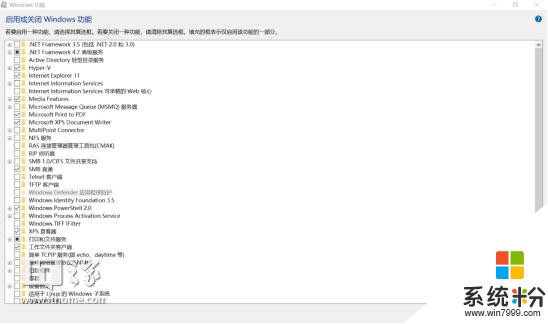
进入这里,单击Visual Studio 2017的蓝色字体。
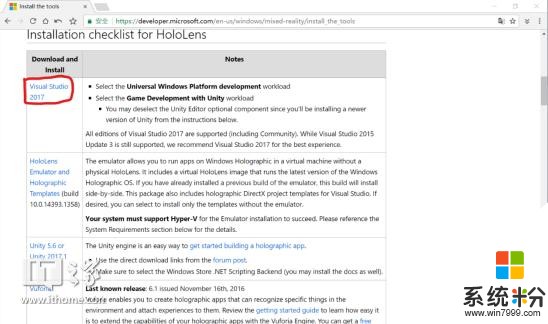
这里我们下载Visual Studio 2017的社区版。

下载完成后选择好安装路径并接受协议然后进入安装界面,勾选上通用Windows平台开发。安装过程比较慢,完成后再次进入这个页面,单击下图红框中内容进行下载。
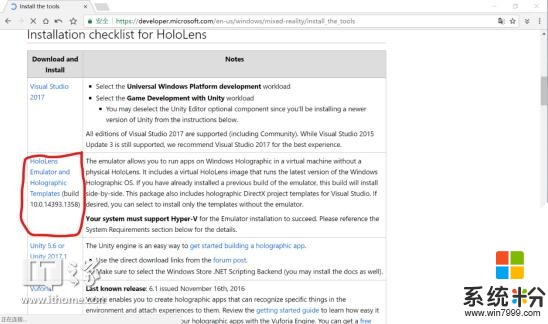
完成后直接运行,一路下一步即可。
一段漫长的等待之后,我们的HoloLens模拟器就已经安装成功了,打开Visual Studio 2017,新建一个项目。
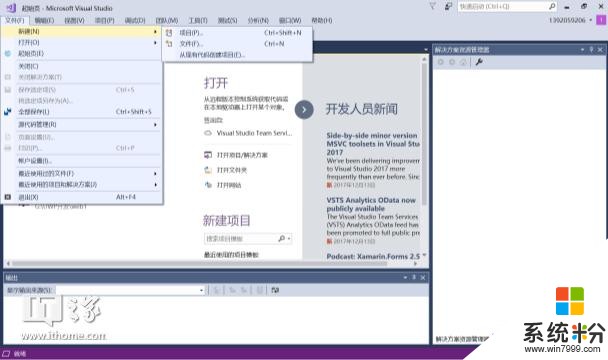
创建一个Visual C#的空白通用应用,支持的版本不用管,我们使用它提供的默认版本。创建完成后在工具栏上点击下三角形,选择HoloLens。接着它将会启动Hyper-V,如果弹出对话框,请点击重试,然后会有提示应用报错,请忽略它并继续。
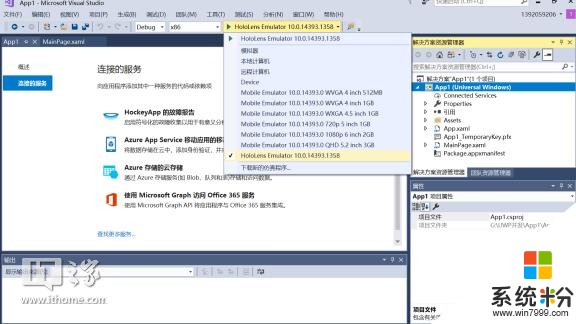
然后我们的模拟器就启动了。进入后,如果不能上网,就要给模拟器设置外部网络,这样就可以上网了。在任务栏搜索框输入H,打开Hyper-V管理器,然后选择交换机管理器,选择外部网络,并选择自己的网卡。
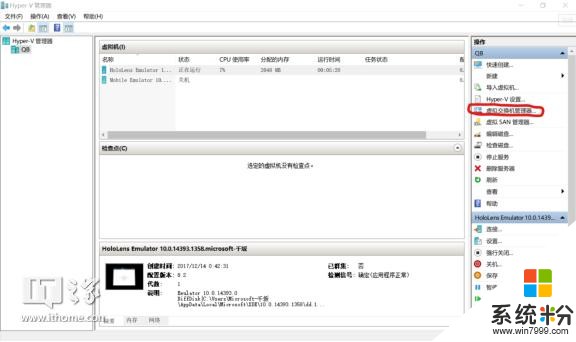
HoloLens模拟器操控方法:使用鼠标右键。点击=点击,拖动=光标移动。键盘移动:AD=左右,WS=前后。
HoloLens模拟器截图:

开始菜单
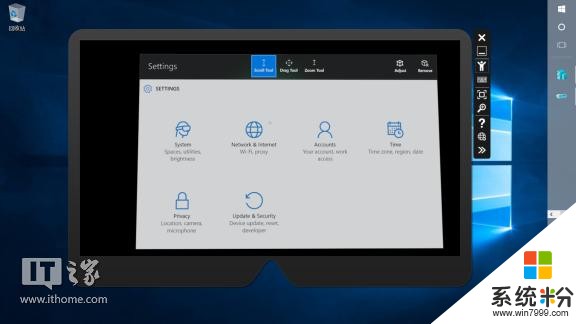
设置页面
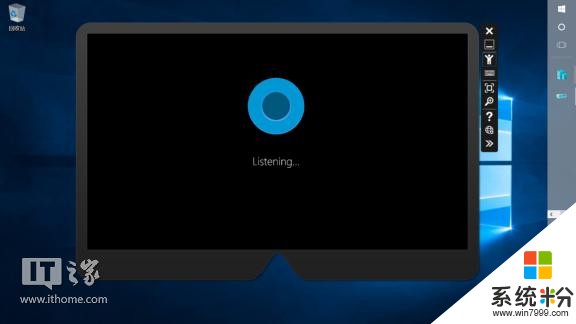
Cortana
最后打开手机上的微软远程桌面,连接上自己的计算机,把手机放入VR眼镜中,然后就可以开始享受MR的沉浸体验了,祝大家玩得愉快。
想看到更多这类内容?去APP商店搜,天天都有小欢喜。









